PowerPCB5.0安装方法
BXP无盘5.0 安装手记
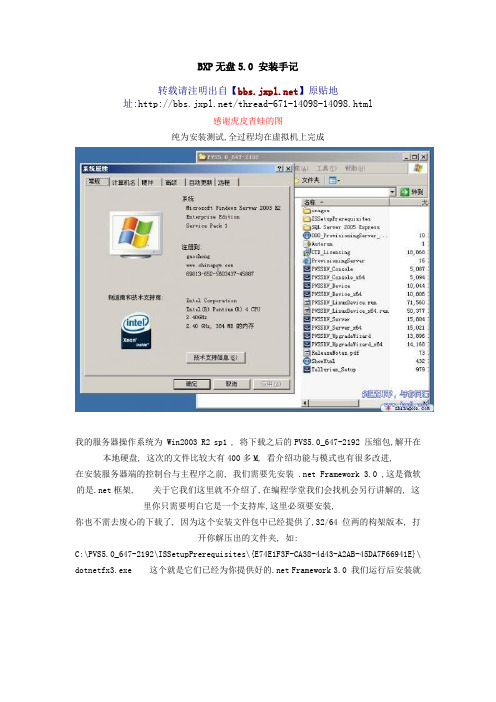
BXP无盘5.0 安装手记转载请注明出自【】原贴地址:/thread-671-14098-14098.html感谢虎皮青蛙的图纯为安装测试,全过程均在虚拟机上完成我的服务器操作系统为 Win2003 R2 sp1 , 将下载之后的PVS5.0_647-2192 压缩包,解开在本地硬盘, 这次的文件比较大有400多M, 看介绍功能与模式也有很多改进,在安装服务器端的控制台与主程序之前, 我们需要先安装 .net Framework 3.0 ,这是微软的是.net框架, 关于它我们这里就不介绍了,在编程学堂我们会找机会另行讲解的, 这里你只需要明白它是一个支持库,这里必须要安装,你也不需去废心的下载了, 因为这个安装文件包中已经提供了,32/64 位两的构架版本, 打开你解压出的文件夹, 如:C:\PVS5.0_647-2192\ISSetupPrerequisites\{E74E1F3F-CA38-4d43-A2AB-45DA7F66941E}\ dotnetfx3.exe 这个就是它们已经为你提供好的.net Framework 3.0 我们运行后安装就行了.如上图, 只需要根据提示,一步步向前进就行了, 中间没有需要你干涉的地方,很简便.除了.net Framework 3.0 之外, 我们还需要 MS-SQLserver 2005 ,这一次思杰的升级比较猛, 以前都是mdb 的桌面数据库,sql2005 的安装文件也不需你去另外找,这个包里一样也有C:\PVS5.0_647-2192\SQL Server 2005 Express\SQLEXPR.exe执行,开始安装,安装时要注意, 这里是全英文界面,并且有几个选项要设置不是默认的,要小改一下如果这里没有报错的话, 就可以 NEXT>这里可以选择安装组件,这里可以设置连接数据库的管理员密码, 也可以直接使用Windows 的系统账号, 为了懒得你记忆密码, 就可以直接用第一项两个勾上,NEXT>Install >[Finish]主要的两项准备工作都完成了, 也该动真功了, PVSSRV_Console.exe 这个就是控制台的安装文件Provisioning Server Console同意协议,这个地方要注意一点, 你必需要把滚动条拉到最底下,假装你已经看完了全部的协议,以后才能点 NEXT>一直前进到完成.就可以了。
PowerPCB使用经验与技巧
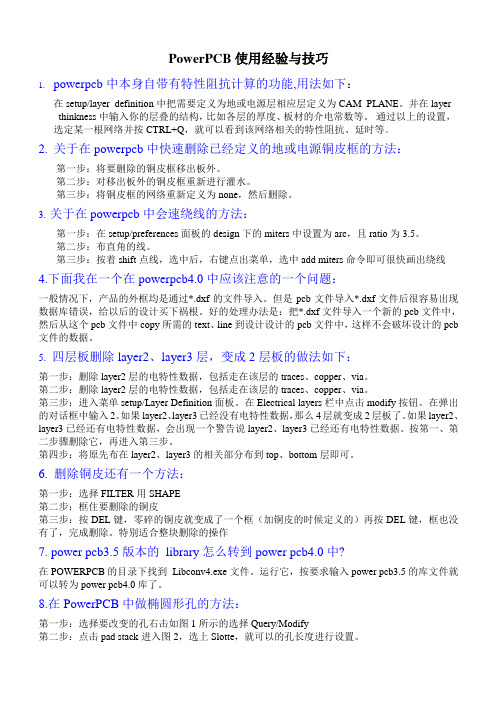
PowerPCB使用经验与技巧1.powerpcb中本身自带有特性阻抗计算的功能,用法如下:在setup/layer definition中把需要定义为地或电源层相应层定义为CAM PLANE。
并在layer thinkness中输入你的层叠的结构,比如各层的厚度、板材的介电常数等。
通过以上的设置,选定某一根网络并按CTRL+Q,就可以看到该网络相关的特性阻抗、延时等。
2.关于在powerpcb中快速删除已经定义的地或电源铜皮框的方法:第一步:将要删除的铜皮框移出板外。
第二步:对移出板外的铜皮框重新进行灌水。
第三步:将铜皮框的网络重新定义为none,然后删除。
3.关于在powerpcb中会速绕线的方法:第一步:在setup/preferences面板的design下的miters中设置为arc,且ratio为3.5。
第二步:布直角的线。
第三步:按着shift点线,选中后,右键点出菜单,选中add miters命令即可很快画出绕线4.下面我在一个在powerpcb4.0中应该注意的一个问题:一般情况下,产品的外框均是通过*.dxf的文件导入。
但是pcb文件导入*.dxf文件后很容易出现数据库错误,给以后的设计买下祸根。
好的处理办法是:把*.dxf文件导入一个新的pcb文件中,然后从这个pcb文件中copy所需的text、line到设计设计的pcb文件中,这样不会破坏设计的pcb 文件的数据。
5.四层板删除layer2、layer3层,变成2层板的做法如下:第一步:删除layer2层的电特性数据,包括走在该层的traces、copper、via。
第二步:删除layer2层的电特性数据,包括走在该层的traces、copper、via。
第三步:进入菜单setup/Layer Definition面板。
在Electrical layers栏中点击modify按钮。
在弹出的对话框中输入2。
如果layer2、layer3已经没有电特性数据,那么4层就变成2层板了。
业务技能“最新5.0软件”升级版安装说明
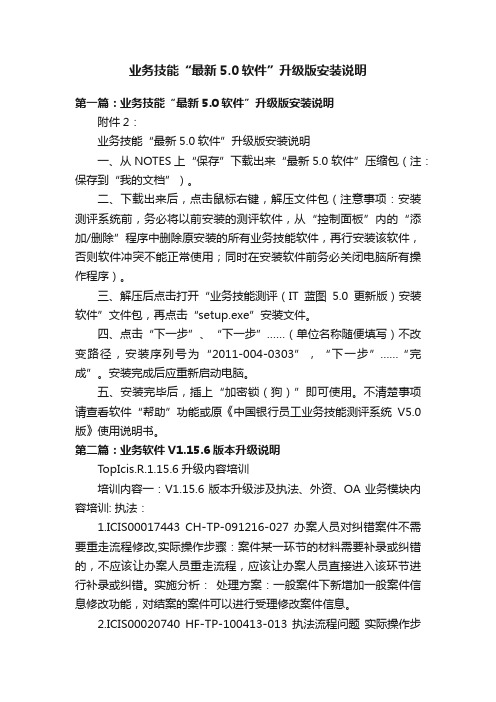
业务技能“最新5.0软件”升级版安装说明第一篇:业务技能“最新5.0软件”升级版安装说明附件2:业务技能“最新5.0软件”升级版安装说明一、从NOTES上“保存”下载出来“最新5.0软件”压缩包(注:保存到“我的文档”)。
二、下载出来后,点击鼠标右键,解压文件包(注意事项:安装测评系统前,务必将以前安装的测评软件,从“控制面板”内的“添加/删除”程序中删除原安装的所有业务技能软件,再行安装该软件,否则软件冲突不能正常使用;同时在安装软件前务必关闭电脑所有操作程序)。
三、解压后点击打开“业务技能测评(IT蓝图5.0更新版)安装软件”文件包,再点击“setup.exe”安装文件。
四、点击“下一步”、“下一步”……(单位名称随便填写)不改变路径,安装序列号为“2011-004-0303”,“下一步”……“完成”。
安装完成后应重新启动电脑。
五、安装完毕后,插上“加密锁(狗)”即可使用。
不清楚事项请查看软件“帮助”功能或原《中国银行员工业务技能测评系统V5.0版》使用说明书。
第二篇:业务软件V1.15.6版本升级说明TopIcis.R.1.15.6升级内容培训培训内容一:V1.15.6版本升级涉及执法、外资、OA业务模块内容培训: 执法:1.ICIS00017443 CH-TP-091216-027 办案人员对纠错案件不需要重走流程修改,实际操作步骤:案件某一环节的材料需要补录或纠错的,不应该让办案人员重走流程,应该让办案人员直接进入该环节进行补录或纠错。
实施分析:处理方案:一般案件下新增加一般案件信息修改功能,对结案的案件可以进行受理修改案件信息。
2.ICIS00020740 HF-TP-100413-013 执法流程问题实际操作步骤:目前软件中,执法流程走到调查取证时,必须先录入“询问通知书”才能再录入“询问笔录”。
而实际工作中,有可能通过电话等方式直接叫当事人来录询问笔录,因此要求软件去除此步骤限制。
Win10如何安装PowerPCB
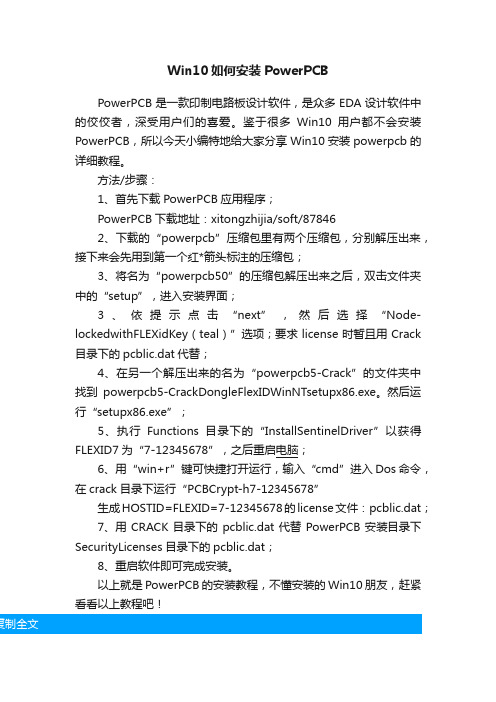
Win10如何安装PowerPCBPowerPCB是一款印制电路板设计软件,是众多EDA设计软件中的佼佼者,深受用户们的喜爱。
鉴于很多Win10用户都不会安装PowerPCB,所以今天小编特地给大家分享Win10安装powerpcb的详细教程。
方法/步骤:1、首先下载PowerPCB应用程序;PowerPCB下载地址:xitongzhijia/soft/878462、下载的“powerpcb”压缩包里有两个压缩包,分别解压出来,接下来会先用到第一个红*箭头标注的压缩包;3、将名为“powerpcb50”的压缩包解压出来之后,双击文件夹中的“setup”,进入安装界面;3、依提示点击“next”,然后选择“Node-lockedwithFLEXidKey(teal)”选项;要求license时暂且用Crack 目录下的pcblic.dat代替;4、在另一个解压出来的名为“powerpcb5-Crack”的文件夹中找到powerpcb5-CrackDongleFlexIDWinNTsetupx86.exe。
然后运行“setupx86.exe”;5、执行Functions目录下的“InstallSentinelDriver”以获得FLEXID7为“7-12345678”,之后重启电脑;6、用“win+r”键可快捷打开运行,输入“cmd”进入Dos命令,在crack目录下运行“PCBCrypt-h7-12345678”生成HOSTID=FLEXID=7-12345678的license文件:pcblic.dat;7、用CRACK目录下的pcblic.dat代替PowerPCB安装目录下SecurityLicenses目录下的pcblic.dat;8、重启软件即可完成安装。
以上就是PowerPCB的安装教程,不懂安装的Win10朋友,赶紧看看以上教程吧!。
proe5.0安装教程
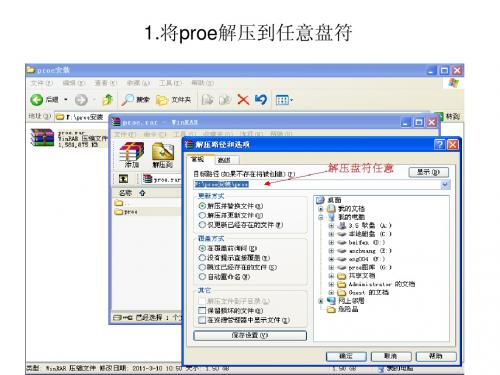
2.解压完成后进入proe目录下的bin.打开 ptcsetup.bat
3.运行ptc setup.bat后出现以下内容,点击下一步进入。
4.在单击下一步后出现选择许“可证服务器”,将原先的删除
5.将之前的操作暂停,选择破解文档解压到和proe同一个盘符 注:解压完成后将其文件夹重命名为任意英文或数字
10.回到第4步,删除旧的许可证之后,添加新的许可证文件,选取“锁定的许 可证文件”
11.选取刚才修改过网络ID的lincfile.dat文件,打开。选取下பைடு நூலகம்步。
12.选取好选项之后,继续单击下一步。注:选项最好不要修改。
13.在“安装可选使用工具”中不能勾选任何 一个选项。
14. 安装进度到100的时候选择退 出,选择退出
16.剪切好后,在目录下运行这三个文件,轮流运行一次,出现 cpu_id.exe的对话框后点击“否”,完成后点击 Exit退出。
17.安装完成,双击桌面快捷方式运行程序。
15.安装好后将破解文档下的三个exe文件 ptc.distributed.services.v5.0-patch.exe ptc.pro engineer.widlfire.5.0-patch.exe ptc.pro mechanica.wildifre.5.0-patch.exe 剪切到proe/i486_nt/OBJ目录下
6.解压完成后,打开文件夹,运行ptc_licfile.bat
7.选择打开方式,选择记事本
8.记事本打开后获得以下内容,点击最上 面的编辑,目录下的替换
9.选择替换后将记事本里面的90-E6-BA-21-5C-40复 制到查找内容,将本地连接里的实际地址输入到替换 为:,点击全部替换,之后,文件—保存。 注:网上邻居-属性-双击本地 连接-支持-详细信息
PADS POWER PCB 5.0安装说明

PADS POWER PCB 5.0安装说明制作:HFPRO@PADS POWER PCB 5.0安装说明1.安装时选择“Node-locked with FLEXid Key(teal)” (中间一项)2.要求license时暂且用Crack目录下的pcblic.dat代替3.安装AUTORUN.EXE,安装完成后重新启动计算机.4.运行\CRACK\Dongle\FlexID\WinNT\目录下的setupx86.exe(WIN2000、WINXP)或者是\CRACK\Dongle\FlexID\Win9x\目录下的sentw9x.exe(WIN98)执行Functions目录下的“Install Sentinel Driver”以获得FLEXID7为“7-12345678”(同时还有另外一个,也可以用的)5.重新启动计算机,然后一定要运行PowerPCB 5.0 \ Crack\Dongle\FlexID\WinNT\setupx86.exe执行Functions目录下的“config Sentinel driver”一下,然后重新启动计算机.启动后再运行\PowerPCB 5.0\Crack\PCBCrypt.EXE,产生License.dat后,再运行PowerPCB 5.0 \ Crack\Dongle\FlexID\WinNT\setupx86.exe一下,这次要选Functions目录下的“Remove Sentinel driver”一下,然后重新启动计算机.启动完后再装PowerPCB 5.0,安装完成后再运行PowerPCB 5.0 \ Crack\Dongle\FlexID\WinNT\setupx86.exe一下,然后选择Functions目录下的“config Sentinel driver”一下,然后重新启动计算机,启动完成后,即OK了,.(加粗字体部分可以不做)6.进入Dos命令,在crack目录下运行“PCBCrypt -h 7-12345678”生成HOSTID=FLEXID=7-12345678的license文件:pcblic.dat(用另外一个FLEXID7也可以,FLEXID7可以用“开始”->“PowerPCB with BlazeRouter5.0”->“Security”->“Licensing diagnostics”工具的“System Setting”选项看到。
PADS PowerPCB教科书
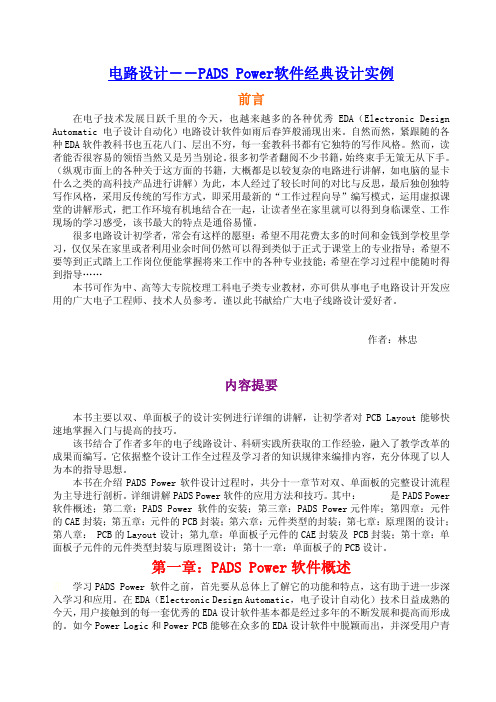
电路设计――PADS Power软件经典设计实例前言在电子技术发展日跃千里的今天,也越来越多的各种优秀EDA(Electronic Design Automatic 电子设计自动化)电路设计软件如雨后春笋般涌现出来。
自然而然,紧跟随的各种EDA软件教科书也五花八门、层出不穷,每一套教科书都有它独特的写作风格。
然而,读者能否很容易的领悟当然又是另当别论。
很多初学者翻阅不少书籍,始终束手无策无从下手。
(纵观市面上的各种关于这方面的书籍,大概都是以较复杂的电路进行讲解,如电脑的显卡什么之类的高科技产品进行讲解)为此,本人经过了较长时间的对比与反思,最后独创独特写作风格,采用反传统的写作方式,即采用最新的“工作过程向导”编写模式,运用虚拟课堂的讲解形式,把工作环境有机地结合在一起,让读者坐在家里就可以得到身临课堂、工作现场的学习感受,该书最大的特点是通俗易懂。
很多电路设计初学者,常会有这样的愿望:希望不用花费太多的时间和金钱到学校里学习,仅仅呆在家里或者利用业余时间仍然可以得到类似于正式于课堂上的专业指导;希望不要等到正式踏上工作岗位便能掌握将来工作中的各种专业技能;希望在学习过程中能随时得到指导……本书可作为中、高等大专院校理工科电子类专业教材,亦可供从事电子电路设计开发应用的广大电子工程师、技术人员参考。
谨以此书献给广大电子线路设计爱好者。
作者:林忠内容提要本书主要以双、单面板子的设计实例进行详细的讲解,让初学者对PCB Layout能够快速地掌握入门与提高的技巧。
该书结合了作者多年的电子线路设计、科研实践所获取的工作经验,融入了教学改革的成果而编写。
它依据整个设计工作全过程及学习者的知识规律来编排内容,充分体现了以人为本的指导思想。
本书在介绍PADS Power软件设计过程时,共分十一章节对双、单面板的完整设计流程为主导进行剖析。
详细讲解PADS Power软件的应用方法和技巧。
其中:是PADS Power 软件概述;第二章:PADS Power 软件的安装;第三章:PADS Power元件库;第四章:元件的CAE封装;第五章:元件的PCB封装;第六章:元件类型的封装;第七章:原理图的设计;第八章: PCB的Layout设计;第九章:单面板子元件的CAE封装及 PCB封装;第十章:单面板子元件的元件类型封装与原理图设计;第十一章:单面板子的PCB设计。
pre5.0的安装方法(完整资料).doc
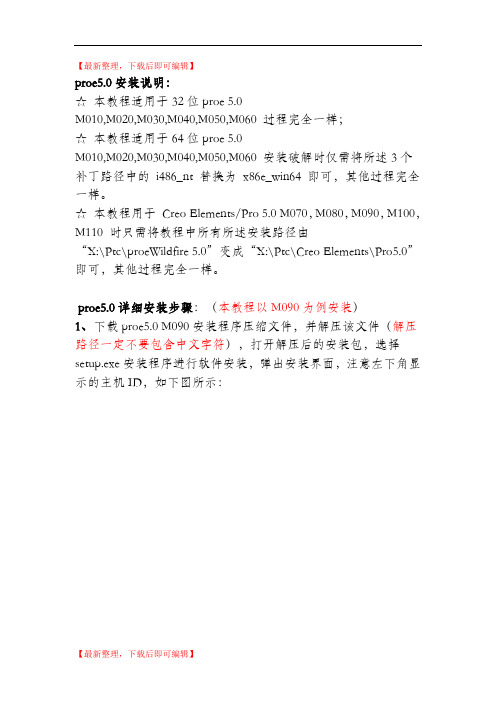
【最新整理,下载后即可编辑】proe5.0安装说明:☆ 本教程适用于32位proe 5.0M010,M020,M030,M040,M050,M060 过程完全一样;☆ 本教程适用于64位proe 5.0M010,M020,M030,M040,M050,M060 安装破解时仅需将所述3个补丁路径中的i486_nt 替换为x86e_win64 即可,其他过程完全一样。
☆ 本教程用于Creo Elements/Pro 5.0 M070,M080,M090,M100,M110 时只需将教程中所有所述安装路径由“X:\Ptc\proeWildfire 5.0”变成“X:\Ptc\Creo Elements\Pro5.0”即可,其他过程完全一样。
proe5.0详细安装步骤:(本教程以M090为例安装)1、下载proe5.0 M090安装程序压缩文件,并解压该文件(解压路径一定不要包含中文字符),打开解压后的安装包,选择setup.exe安装程序进行软件安装,弹出安装界面,注意左下角显示的主机ID,如下图所示:2、制作许可证文件:在解压出来的安装程序位置CRACK 目录下找到license.dat 文件,复制到你想放置许可证的位置,然后用记事本打开license.dat,在“编辑”菜单里点“替换”,如下图所示,查找内容00-00-00-00-00-00 ,替换为后面输入你的主机ID,就是你运行setup.exe 时左下角显示的主机ID;输入完成后点全部替换然后保存license.dat 文件。
3、选中“我接受”,接受协议,然后点“下一步”,如下图所示:4、不要点Ptc License Server 安装,直接点Creo Elements/Pro进行安装,如下图所示:5、进入安装路径和组件选择界面,需要的组件选择安装,不需要的组件选择不安装,选择下一步,如下图所示:如若弹出此窗口,我们选择确定即可:6、根据你的需要选择“公制”或“英制”,我们选择公制,然后点下一步,如下图所示:7、添加许可证,把你在前面第二步中做好的许可证添加进去,注意如果你有多个网卡号可以做多个许可证添加进去,然后点击下一步。
PowerPCB 5.0安装说明

生成HOSTID=FLEXID=7-12345678的license文件:pcblic.dat
(用另外一个FLEXID7也可以,FLEXID7可以用“开始”->
“PowerPCB with BlazeRouter5.0”->“Security”->
然后选config Sentinel driver一下,然后再启动机子,启完xe,产生license.dat后,
再运行\PowerPCB 5.0 \Crack\Dongle\FlexID\WinNT\setupx86.exe,这次要选Romove Sentinel Driver一下,然后再重新启动机子,
启完后再装Powerpcb5.0,装完后再运行\PowerPCB 5.0 \Crack\Dongle\FlexID\WinNT\setupx86.exe一下,
PowerPCB 5.0安装
1.安装时选择“Node-locked with FLEXid Key(teal)”
2.要求license时暂且用Crack目录下的pcblic.dat代替
3.安装(可能要重新启动计算机,忘记了)
4.运行\CRACK\Dongle\FlexID\WinNT\目录下的setupx86.exe(WIN2000、WINXP)
或者是\CRACK\Dongle\FlexID\Win9x\目录下的sentw9x.exe(WIN98)
执行Functions目录下的“Install Sentinel Driver”
以获得FLEXID7为“7-12345678”
(同时还有另外一个,也可以用的)
power pcb 5.01安装必读
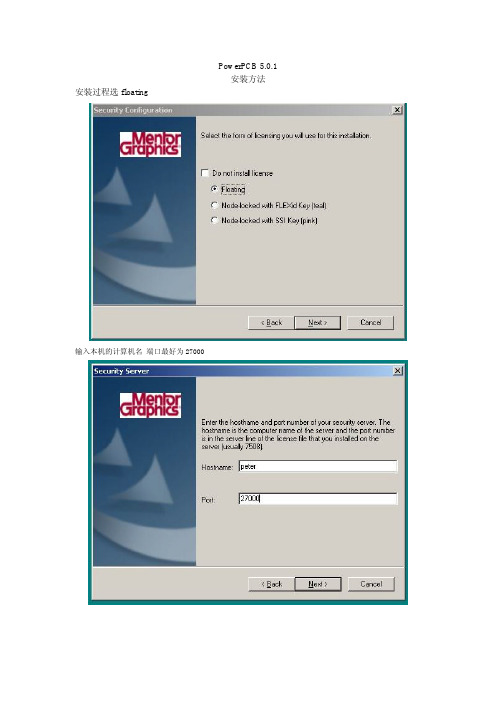
PowerPCB 5.0.1
安装方法
安装过程选floating
输入本机的计算机名端口最好为27000
选择安装目录,这里选择d:\eda\powerpcb
将文件包中的所有的文件,包括修改过的license文件(floating.dat)拷贝到安装目录\Security\License_Management下
运行InovLicTools.exe文件,配置license server
service 是 psidaemon
指明lmgrd.exe,license文件,记录文件的路径
在这里,路径分别是
D:\eda\powerpcb\Security\License_Management\lmgrd.exe
D:\eda\powerpcb\Security\License_Management\floating.dat
D:\eda\powerpcb\Security\License_Management\server.log
将启动自动启动server的选项打勾
并且保存
如果你是win98的操作系统,在安装完成后,会自动在autoexec.bat 中添加---27000@peter--------类似字样
重起计算机有效
win2000下会在环境变量下自动添加,无需重起
在server启动停止的菜单下,选择server,并启动服务,如果启动成功,会有启动成功的提示。
PowerPCB5.01使用
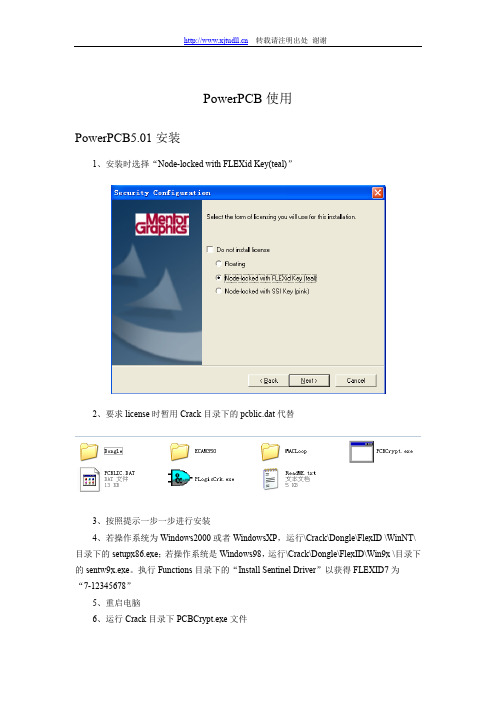
PowerPCB使用PowerPCB5.01安装1、安装时选择“Node-locked with FLEXid Key(teal)”2、要求license时暂用Crack目录下的pcblic.dat代替3、按照提示一步一步进行安装4、若操作系统为Windows2000或者WindowsXP,运行\Crack\Dongle\FlexID \WinNT\目录下的setupx86.exe;若操作系统是Windows98,运行\Crack\Dongle\FlexID\Win9x \目录下的sentw9x.exe。
执行Functions目录下的“Install Sentinel Driver”以获得FLEXID7为“7-12345678”5、重启电脑6、运行Crack目录下PCBCrypt.exe文件7、用Crack目录下的pcblic.dat覆盖PowerPCB安装目录下\Security\Licenses\目录下的pcblic.dat。
至此安装和破解完成。
PowerPCB转Protel第一步:用PowerPCB打开文件,选择Export导出,保存类型选择"ASCII Files(*.asc)",按保存按钮,弹出"ASCII Output"对话框,在导出格式(Format)中选择"PowerPCB V3.5",然后Select All,但是倒数第五个的Rules不要选择,然后在"Expand Attributes"标签中将Parts 和Nets都选上,确定即可导出ASC文件。
见下面两个图。
第二步:打开Protel(Protel99SE SP6,必须打补丁,未打补丁无法导入),导入ASC文件。
这里要注意,不是在Protel的Document里直接Import,如果这样操作,就会出现所谓的打开类型不对的问题,因为你本身操作有误,正确的方法是新建一个PCB文件,打开这个PCB文件,然后再Import,找到你刚才导出的ASC文件,选择打开即可。
proe5.0详细安装方法
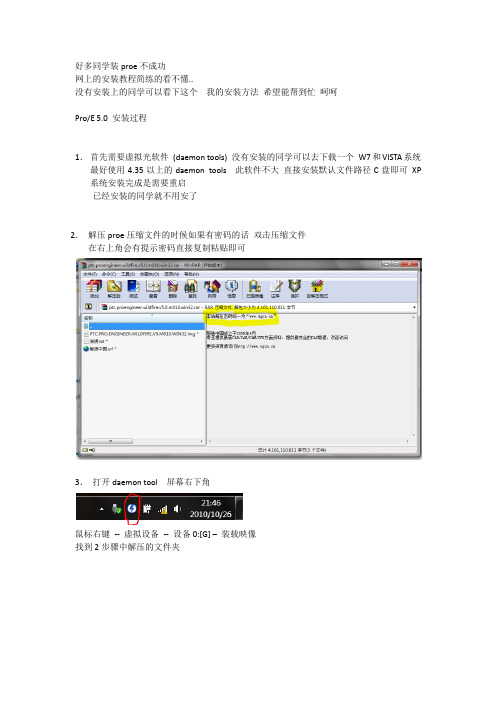
8.破解
在shooters文件夹中有3个exe文件
ptc.pro engineer.widlfire.5.0-patch
ptc.pro mechanica.wildifre.5.0-patch
这两个有用
复制ptc.pro engineer.widlfire.5.0-patch到C:\Program Files\proeWildfire 5.0\i486_nt\obj(我是安装在C盘了省心..没有安装在默认目录的同学请自己找到这个文件夹)
#
###################################################################
全部删除掉变成这样的
保存关闭
7.打开ptc_licfile -副本文件按照步骤6中一样的方法
只不过是用另外copy的另外一组数串全部替换00-0C-29-6B-23-E3
添加
一定要选第三个锁定的许可文件
添加一个以后
在点添加
把另外一个也加上
(台机只有一个)
然后下一步
下一步
此处是选择安装路径需要5.5G的空间C盘不够用的同学自己选择安装位置
但是安装路径不能用中文字符
然后就是一直点下一步知道安装开始等待吧…比较漫长
在快安装完毕的时候有的同学可能会弹出对话框一堆英文..意思是没有安装Net.frmaework 3.5直接点OK就行安装完成了以后点退出
(台机的同学可以无视无线网卡适配器)
关掉命令提示符窗口
6.打开shooters文件夹
找到ptc_licfile文件复制一个副本放在shooters文件夹中以记事本方式打开ptc_licfile
pcb5.0安装方法
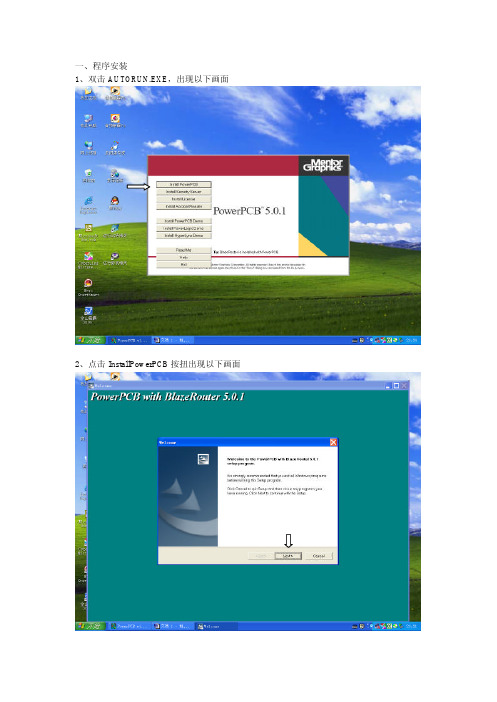
一、程序安装1、双击AUTORUN.EXE,出现以下画面2、点击InstallPowerPCB按扭出现以下画面3、点击Next按扭出现以下画面4、点击agree按扭出现以下画面5、选择“Node-locked with FLEXid Key(teal)”点击Next 出现以下画面6、点击Next按扭出现以下画面7、选择Custom点击Browse按扭出现以下画面8、修改安装文件夹名,点击“确定”按扭,出现以下画面9、点击Next按扭出现以下画面10、选择“(Use the license file stored in this loction)”点击Browse按扭出现以下画面11、选择pcblic.dat 文件,点击“打开”按扭出现以下画面12、点击Next按扭出现以下画面14、点击Next按扭出现以下画面16、点击Next按扭出现以下画面18、程序运行到85%时出现以下画面。
19、直接点击“确定”,出现以下画面21、程序运行到100%,出现以下画面22、点击“finish”按扭出现以下画面23、关闭以上画面二、解密1、找到光盘上的“Crack”文件夹2、打开“crack”文件夹,找到“dongle”文件夹3、打开“dongle”文件夹,找到“FlexID”文件夹4、打开“FlexID”文件夹,找到“Win9X、 WinNT”文件夹(注:Win9X表示系统是Win98、Win95以下版本的安装;WinNT表示系统是WinNT、Win2000、WinXP以上版本的安装)5、我们系统是Win2000,选择“WinNT”文件夹,并打开,出现以下画面6、选择“SETUPX86.EXE”文件,双击运行此文件,出现以下画面7、点击“functions”按扭出现以下画面8、点击“Iinstall Sentinel Driver”按扭出现以下画面9、点击“OK”按扭出现以下画面10、点击“确定”按扭出现以下画面10、点击“确定”关闭所有画面三、重新起动计算机。
PowerPCB5.0安装方法
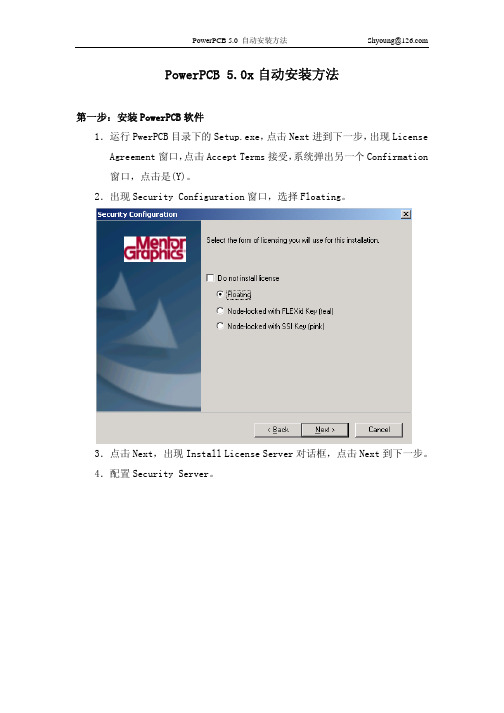
PowerPCB 5.0x自动安装方法第一步:安装PowerPCB软件1.运行PwerPCB目录下的Setup.exe,点击Next进到下一步,出现License Agreement窗口,点击Accept Terms接受,系统弹出另一个Confirmation窗口,点击是(Y)。
2.出现Security Configuration窗口,选择Floating。
3.点击Next,出现Install License Server对话框,点击Next到下一步。
4.配置Security Server。
输入你计算机的Hostname。
就是你计算机的名字,注意不是当前的登陆用户名。
如果不确定,可以用鼠标右键点击桌面上的“我的电脑”,左键点击“属性”,点击“网络标识”,“完整的计算机名称”后面就是你的计算机名,也就是你的hostname。
保持port号为7508不变,点击Next。
5.系统弹出一个警告对话框。
不必理会,选择是(Y)。
6.出现安装选项,选择Custom。
安装路径随便选,不一定非在C盘。
点击Next。
7.选择安装组件,建议把SPECCTRA Translator选上,自动布线时多一个选择,如果选Typical安装,则不会安装Specctra接口。
点击Next,下一个是Installation Settings窗口继续点击Next。
出现Select Custom Options窗口,如果不喜欢Notepad作为缺省的文本编辑器,可以重新指定一个,比如Ultraedit,Editplus2等自己喜欢的,点击Next。
8.系统弹出一个警告窗口,说找不到Specctra。
确实找不到,因为我们没有安装Specctra。
Specctra可以先于PowerPCB安装,也可以以后安装,然后再指定其路径。
如果你的机器上安装有Cadence 软件,就不必再单独安装Specctra了,因为Cadence软件已经安装好了Specctra。
锐起无盘5.0安装说明
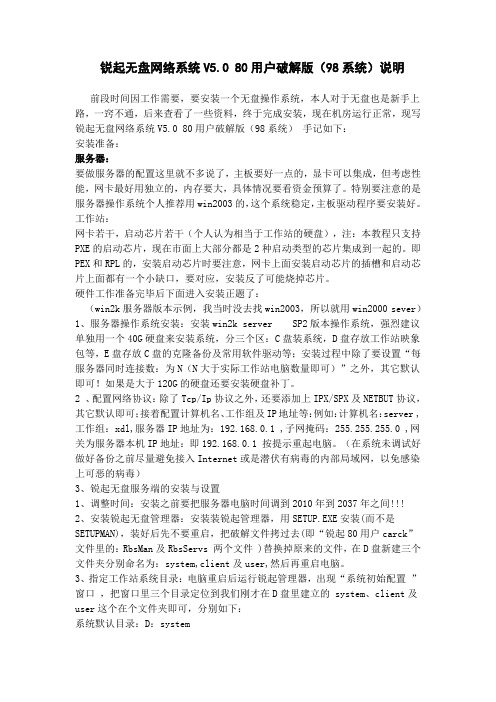
锐起无盘网络系统V5.0 80用户破解版(98系统)说明前段时间因工作需要,要安装一个无盘操作系统,本人对于无盘也是新手上路,一窍不通,后来查看了一些资料,终于完成安装,现在机房运行正常,现写锐起无盘网络系统V5.0 80用户破解版(98系统)手记如下:安装准备:服务器:要做服务器的配置这里就不多说了,主板要好一点的,显卡可以集成,但考虑性能,网卡最好用独立的,内存要大,具体情况要看资金预算了。
特别要注意的是服务器操作系统个人推荐用win2003的,这个系统稳定,主板驱动程序要安装好。
工作站:网卡若干,启动芯片若干(个人认为相当于工作站的硬盘),注:本教程只支持PXE的启动芯片,现在市面上大部分都是2种启动类型的芯片集成到一起的。
即PEX和RPL的,安装启动芯片时要注意,网卡上面安装启动芯片的插槽和启动芯片上面都有一个小缺口,要对应,安装反了可能烧掉芯片。
硬件工作准备完毕后下面进入安装正题了:(win2k服务器版本示例,我当时没去找win2003,所以就用win2000 sever)1、服务器操作系统安装:安装win2k server SP2版本操作系统,强烈建议单独用一个40G硬盘来安装系统,分三个区:C盘装系统,D盘存放工作站映象包等,E盘存放C盘的克隆备份及常用软件驱动等;安装过程中除了要设置“每服务器同时连接数:为N(N大于实际工作站电脑数量即可)”之外,其它默认即可!如果是大于120G的硬盘还要安装硬盘补丁。
2 、配置网络协议:除了Tcp/Ip协议之外,还要添加上IPX/SPX及NETBUT协议,其它默认即可;接着配置计算机名、工作组及IP地址等:例如:计算机名:server ,工作组:xdl,服务器IP地址为:192.168.0.1 ,子网掩码:255.255.255.0 ,网关为服务器本机IP地址:即192.168.0.1 按提示重起电脑。
(在系统未调试好做好备份之前尽量避免接入Internet或是潜伏有病毒的内部局域网,以免感染上可恶的病毒)3、锐起无盘服务端的安装与设置1、调整时间:安装之前要把服务器电脑时间调到2010年到2037年之间!!!2、安装锐起无盘管理器:安装装锐起管理器,用SETUP.EXE安装(而不是SETUPMAN),装好后先不要重启,把破解文件拷过去(即“锐起80用户carck”文件里的:RbsMan及RbsServs 两个文件 )替换掉原来的文件,在D盘新建三个文件夹分别命名为:system,client及user,然后再重启电脑。
PROE5.0安装图文教程(集锦)
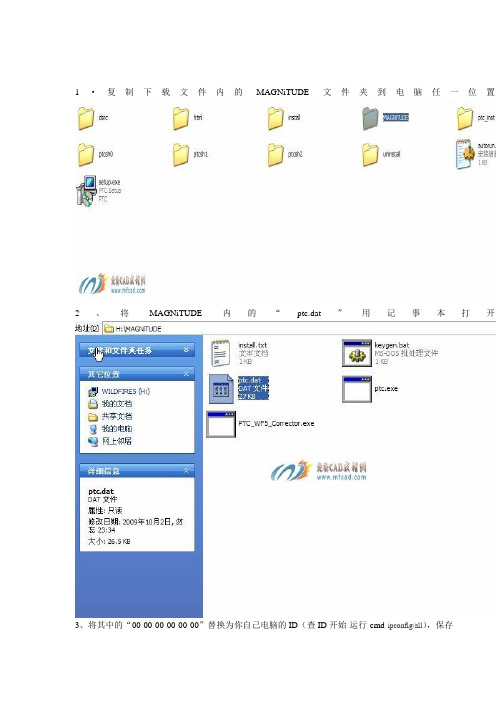
1·复制下载文件内的MAGNiTUDE文件夹到电脑任一位置
2、将MAGNiTUDE内的“ptc.dat”用记事本打开
3、将其中的“00-00-00-00-00-00”替换为你自己电脑的ID(查ID开始-运行-cmd-ipconfig/all),保存
4.运行将MAGNiTUDE内的“keygen.bat”,自动生成“license.dat”
5、将“license.dat”复制到你的安装目录上一级目录(如果你装的目录如
,则“license.dat”放在“D:\ProE5”内)
6、运行下载文件内的“setup.exe”,安装ProE
7、选择“Pro/ENGINEER&Pro/ENGINEER Mechanica”安装
8、自行选择要安装的插件
9、指向刚才的“license.dat”文件
10、设置启动目录
11、选择安装插件
2、安装完成,退出,绝对不要运行ProE,不然后果自负
13、破解,复制MAGNiTUDE内的“PTC_WF5_Corrector.exe”到“license.dat”所在目录,运行,复制出一些文件,破解完成
14、一切完成,可运行。
- 1、下载文档前请自行甄别文档内容的完整性,平台不提供额外的编辑、内容补充、找答案等附加服务。
- 2、"仅部分预览"的文档,不可在线预览部分如存在完整性等问题,可反馈申请退款(可完整预览的文档不适用该条件!)。
- 3、如文档侵犯您的权益,请联系客服反馈,我们会尽快为您处理(人工客服工作时间:9:00-18:30)。
PowerPCB 5.0x自动安装方法
第一步:安装PowerPCB软件
1.运行PwerPCB目录下的Setup.exe,点击Next进到下一步,出现License Agreement窗口,点击Accept Terms接受,系统弹出另一个Confirmation
窗口,点击是(Y)。
2.出现Security Configuration窗口,选择Floating。
3.点击Next,出现Install License Server对话框,点击Next到下一步。
4.配置Security Server。
输入你计算机的Hostname。
就是你计算机的名字,注意不是当前的登陆用户名。
如果不确定,可以用鼠标右键点击桌面上的“我的电脑”,左键点击“属性”,点击“网络标识”,“完整的计算机名称”后面就是你的计算机名,也就是你的hostname。
保持port号为7508不变,点击Next。
5.系统弹出一个警告对话框。
不必理会,选择是(Y)。
6.出现安装选项,选择Custom。
安装路径随便选,不一定非在C盘。
点击Next。
7.选择安装组件,建议把SPECCTRA Translator选上,自动布线时多一个选择,如果选Typical安装,则不会安装Specctra接口。
点击Next,下一个是Installation Settings窗口继续点击Next。
出
现Select Custom Options窗口,如果不喜欢Notepad作为缺省的文本编辑器,可以重新指定一个,比如Ultraedit,Editplus2等自己喜欢的,点击Next。
8.系统弹出一个警告窗口,说找不到Specctra。
确实找不到,因为我们没有安装Specctra。
Specctra可以先于PowerPCB安装,也可以以后安装,然后再指定其路径。
如果你的机器上安装有Cadence 软件,就不必再单独安装Specctra了,因为Cadence软件已经安装好了Specctra。
点击是(Y)。
8.出现选择程序组名称窗口,直接点击Next。
再点击Next开始复制文件。
等待2分钟左右,软件安装完毕,点击Finish结束安装。
第二步:安装Security Server。
1.进入PowerPCB目录下的SecServer子目录,执行Setup.exe。
点击Next,点击Accept Terms。
弹出Confirmation对话框。
点击是(Y)。
2.出现Security Configuration窗口,选择Ethernet Serial Number。
点击Next,选择Security Server的安装路径,可以与PowerPCB安装到同一路径。
点击Next。
3.Select License Source窗口出现。
非常关键的一步,输入你的Host ID,就是你的12位网卡号。
你必须保证你的网卡是活的,就是说网卡必须连到网络上,网络指示
灯是亮的。
如果没有网络,可以做一个自闭环网头,剥两小段单股网
线,将网头1连到3,2连到6,用压线钳压紧即可,然后插入计算机
的网络接口,网卡指示灯亮表明成功,否则重新检查网头。
因为已经安装了PowerPCB,可以用其自带的工具检查Host ID。
点击开始-程序-PowerPCB with BlazeRouter 5.0.1-Security-
License Debug Tool。
其中Ethernet对应的就是网卡号,把它复制下
来填入上图中PowerPCB CD-ROM下面的框内。
FLEXID一项应该是空的。
然后就一路Next下去直到Finish,Security Server安装完毕。
中间可能会出现一个黑色的DOS窗口并闪烁,是Security Server在进行自动配置并启动,属正常现象。
现在启动PowerPCB程序试试,怎么样?如果顺利的话,PowerPCB应该能正常启动,不会提示License错误。
那么祝贺你,你的PowerPCB已经安装成功了。
以后你根本不用管License了,每次开机直接就可以使用PowerPCB了。
故障排除
如果按上述方法安装不成功,或者按其它方法安装而不能使用的话,可以按下面步骤进行手动设置:
1.检查环境变量。
右键点击桌面的“我的电脑”,左键选择“属性”,点击“高级”,点击“环境变量”,查看下面一栏“系统变量(S)”窗口,检查有没有PADS_LIC_FILE_PCB一项,正常情况其值应等于7508@xxxxx,其中xxxxx 是你自己的计算机名。
如果没有这一项,就新建一个环境变量PADS_LIC_FILE_PCB,其值为7508@xxxxx。
2.点击开始-程序-PowerPCB with BlazeRouter 5.0.1-Security-License Debug Tool,查看Host ID Information,其中Ethernet 必须等于你自己的网卡号,如果是全0,说明你的网卡工作不正常,最有可能就是没插网线,或者是没有安装网卡驱动程序。
连接好网线后,关闭License Debug Tool程序,重新启动,再看网卡号是否恢复。
3.点击License Debug Tool中的Configure License Server,其设置应该与下图类似。
必须勾选Start Server at Power Up和Use Services,以便每次开机自动启动
License服务器。
4.点击Server Start/Stop/Status,选Server,其状态应该为Started。
若为Stopped,则点击Start按钮启动它。
5.还有一个可能原因是License文件不正确,此种情况很难出现,如果实在有问题,可以手动重新生成License文件。
方法是:
复制crack目录下的PCBCrypt.exe和pcblic.dat文件到一个临时目录,进入DOS命令方式,转到上述两个文件所在目录,执行
pcbcrypt -i pcblic.dat -h xxxxxxxxxxxx -f
记住一定要将上述命令行的xxxxxxxxxxxx换成自己的网卡号。
将pcblic.dat复制到License Debug Tool的Configure License Server 指定的路径下,点击Server Start/Stop/Status标签,点击ReRead License,相当于重新关闭了License Server又重新启动,如果下面的状态栏出现了成功消息,则问题已经解决,可以关闭License Debug Tool,运行PowerPCB 了。
